
برای بروز رسانی نسخه پایتون در هاست سی پنل، ابتدا باید بدانیم که سی پنل به طور پیشفرض امکان مدیریت نسخه پایتون را به کاربران نمیدهد. اما با استفاده از ابزارهای موجود در سی پنل مانند “Software” یا “Python Selector” میتوان نسخه پایتون را به روز کرد.

در ادامه، مراحلی را برای آپدیت کردن نسخه پایتون در سی پنل توضیح میدهم:
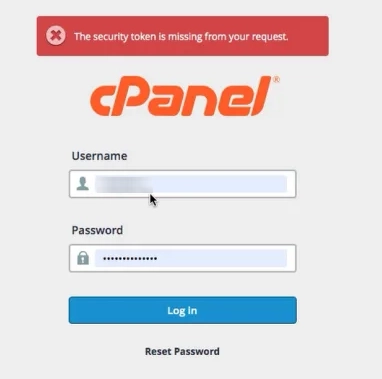
اولین قدم برای بروز کردن نسخه پایتون این است که وارد سی پنل خود شوید. آدرس ورود به سی پنل معمولاً به این صورت است: https://yourdomain.com/cpanel (به جای yourdomain.com دامنه خود را قرار دهید). پس از ورود با استفاده از نام کاربری و رمز عبور خود، به صفحه مدیریت سی پنل هدایت خواهید شد.
پس از ورود به سی پنل، به دنبال بخش “Software” بگردید. در این بخش، ابزارهای مختلفی برای مدیریت نرمافزارها و تنظیمات سرور قرار دارد. یکی از گزینههایی که باید به آن توجه کنید، گزینه “Select PHP Version” است، اما برای پایتون به دنبال گزینهای مشابه “Python Selector” بگردید (این گزینه در برخی از نسخههای سی پنل ممکن است وجود نداشته باشد و به نرمافزارهایی مانند CloudLinux نیاز داشته باشد).
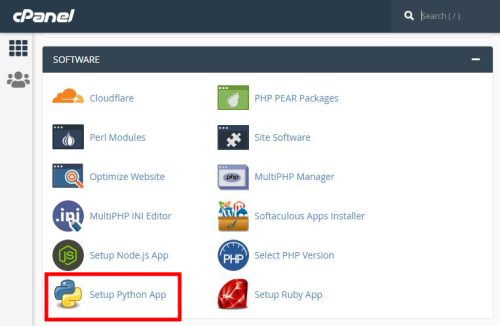
اگر سی پنل شما از Python Selector پشتیبانی کند، وارد این قسمت شوید. در این بخش شما میتوانید نسخههای مختلف پایتون را مشاهده کنید و نسخهای که میخواهید نصب کنید را انتخاب نمایید.
ورود به Python Selector: ابتدا وارد Python Selector شوید.
انتخاب نسخه جدید پایتون: شما باید از میان نسخههای موجود پایتون، نسخهای را که میخواهید استفاده کنید، انتخاب نمایید. نسخههای جدیدتر پایتون معمولاً در این بخش موجود هستند.
اعمال تغییرات: پس از انتخاب نسخه جدید، تغییرات را اعمال کرده و منتظر باشید تا سیستم تنظیمات را بهروز کند.
اگر Python Selector در دسترس نباشد یا برای اعمال تغییرات نیاز به بروز رسانی دستی دارید، میتوانید از SSH استفاده کنید. برای این کار، ابتدا باید به سرور خود از طریق SSH وصل شوید و دستورات زیر را اجرا کنید:
ورود به SSH:
برای ورود به SSH، ابتدا باید با استفاده از ترمینال یا ابزارهای مشابه، به سرور خود وارد شوید. از دستور زیر استفاده کنید:
ssh username@yourdomain.com
بررسی نسخه پایتون فعلی:
پس از ورود به SSH، میتوانید نسخه فعلی پایتون خود را با دستور زیر بررسی کنید:
python --version
نصب نسخه جدید پایتون:
برای نصب نسخه جدید پایتون، ابتدا بستههای مورد نیاز را آپدیت کنید:
sudo apt update
سپس نسخه جدید پایتون را نصب کنید (در اینجا نسخه ۳.۹ مثال زده شده است):
sudo apt install python3.9
تنظیم نسخه جدید به عنوان پیشفرض:
پس از نصب نسخه جدید پایتون، میتوانید آن را به عنوان نسخه پیشفرض برای استفاده در ترمینال تنظیم کنید. برای این کار از دستور update-alternatives استفاده کنید:
sudo update-alternatives --install /usr/bin/python3 python3 /usr/bin/python3.9 1
بررسی نسخه جدید:
بعد از این تغییرات، مجدداً نسخه پایتون را بررسی کنید:
python --version
باید نسخه جدید پایتون را مشاهده کنید.
اگر نیاز به نصب نسخه خاصی از پایتون در یک پروژه خاص دارید، میتوانید از محیط مجازی (Virtual Environment) استفاده کنید. این روش به شما این امکان را میدهد که نسخه خاصی از پایتون را فقط در یک پروژه خاص نصب کنید و بر روی سایر پروژهها تاثیر نگذارد.
برای ایجاد محیط مجازی با نسخه جدید پایتون، دستور زیر را اجرا کنید:
python3.9 -m venv myenv
این دستور یک محیط مجازی به نام myenv ایجاد میکند که از نسخه پایتون ۳.۹ استفاده خواهد کرد.
بروز رسانی پایتون در هاست سی پنل ممکن است به روشهای مختلفی انجام شود، بسته به اینکه آیا سرور شما از CloudLinux و Python Selector پشتیبانی میکند یا خیر. در صورتی که این گزینهها در دسترس نباشند، استفاده از SSH برای نصب نسخه جدید پایتون و تنظیم آن به عنوان نسخه پیشفرض یکی از روشهای کارآمد است. همچنین، استفاده از محیطهای مجازی برای مدیریت نسخههای مختلف پایتون در پروژههای مختلف یک روش خوب برای جلوگیری از مشکلات سازگاری است.
شما مشتریان عزیز و گران قدر می توانید جهت خرید هاست پایتون، هاست سی پنل و … با کارشناسان فروش ما در شرکت توشن از طریق شماره تلفن ۰۲۱۹۱۰۰۶۹۹۶ تماس بگیرید و از مشاوره رایگان کارشناسان ما بهره مند شوید.
لطفا پیش از ارسال دیدگاه، چند مورد زیر را مطالعه نمایید:
- دیدگاه خود را به زبان فارسی ارسال نمایید.
- به دیدگاه کاربران دیگر احترام بگذارید، پیامهایی که شامل محتوای توهینآمیز و کلمات نامناسب باشند، تایید نخواهند شد.
- از ارسال لینک سایت های شخصی و ارائه اطلاعات شخصی در متن دیدگاه پرهیز فرمایید.
- موارد مرتبط با بخش پشتیبانی را از طریق
مرکز پشتیبانی
مطرح فرمایید تا در اسرع وقت بررسی شوند.
دیدگاهتان را بنویسید